iPhoneのカメラのモードなどの設定をリセットなしで前回の設定を引き継いで起動する方法です。
カメラモードやナイトモードなど自分の好きなモードで常時起動することができるようになります。

iPhoneのカメラで撮影を行う上で一番利用することが多いと思う標準のカメラアプリ。
ロック画面からもアクセスすることができるので、簡単に起動して写真が撮影できます。
iPhoneのカメラには、通常の写真撮影、動画撮影、ポートレート撮影、ナイトモード、Live Photos、スローモーションビデオetc…と様々なモードが用意されています。
写真撮影する時にお気に入りのモードもあると思います。
初期設定だとカメラアプリ再起動⇒モードなどがリセット。設定を変更すれば維持できる
そんなiPhoneのカメラですが、初期設定の場合、カメラアプリを再起動するとモードなどの設定がリセットされる仕様となっています。
お気に入りのモードで毎回起動したいのに初期状態に戻る…
この仕様は、設定を変更することで毎回自分の好きなモードで起動する(前回のカメラ終了時の設定を引き継ぐ)ことができます。
この記事では、iPhoneのカメラ起動時にモードなどの設定をリセットせず、前回の設定を引き継いで起動する方法を紹介します。
【iPhone】カメラ起動時にモードなどのリセットなしで前回の設定を引き継いで起動する方法
設定を保持できるカメラモード
iPhone 13 Pro(iOS 15)だとこの設定が保持できる
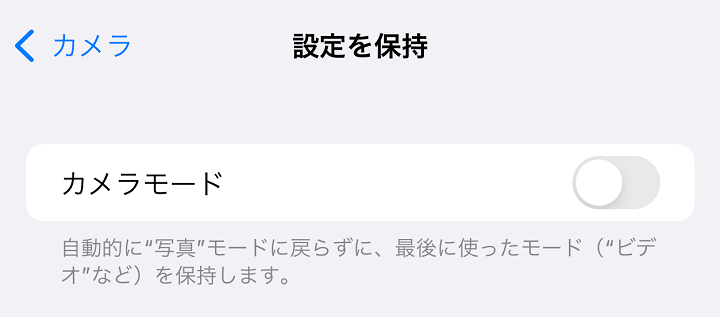
・カメラモード(写真やビデオなど)
・クリエイティブコントロール(フィルタや縦横比など)
・露出調整(露出調整インジケータの表示)
・ナイトモード
・ポートレートズーム
・Live Photos
iOS 15搭載のiPhone 13 Proの場合は↑の設定が保持できました。
利用しているiPhoneによって保持できる設定が異なってきます。
カメラ起動時にモードなどをリセットしない「設定を保持」の設定手順
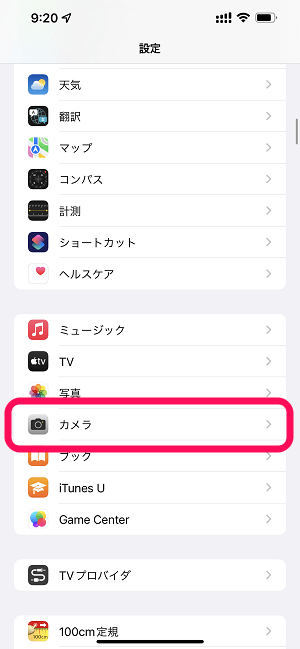
iPhoneの設定を開きます。
「カメラ」をタップします。
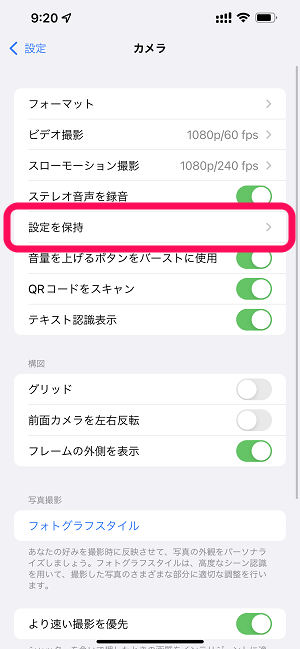
カメラの設定一覧が表示されます。
「設定を保持」をタップします。
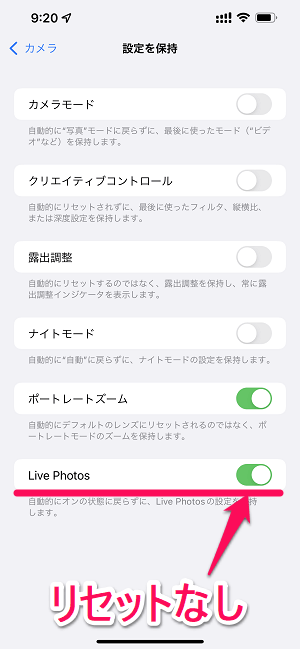
設定が保持できる項目一覧が表示されます。
カメラアプリ再起動時に設定を保持したい項目の設定をオンにしておくことで次回起動時もリセットされることなくカメラが起動することになります。
例えばiPhoneのカメラで写真撮影を行う時に毎回Live Photosを使いたいという場合は、設定の保持のLive Photosのトグルをオンにしておくことで設定がリセットされることなく利用することができます。
暗い場所での写真撮影に利用するiPhoneのナイトモードがウザい(シャッター押してから写真が撮れるまでが長い、ブレるなどの理由から)と感じる場合は、ここで設定を保持をオフにしておいてカメラ撮影時にナイトモードをオフにしておくことで自分でオンにしない限りはナイトモードが起動しない、ということになります。
iPhoneの標準カメラアプリをガンガン使うという人で特にお気に入りのモード、よく写真撮影するモードがあるという人は↑の設定の保持を覚えておくとより便利にカメラが利用できるようになると思います。
